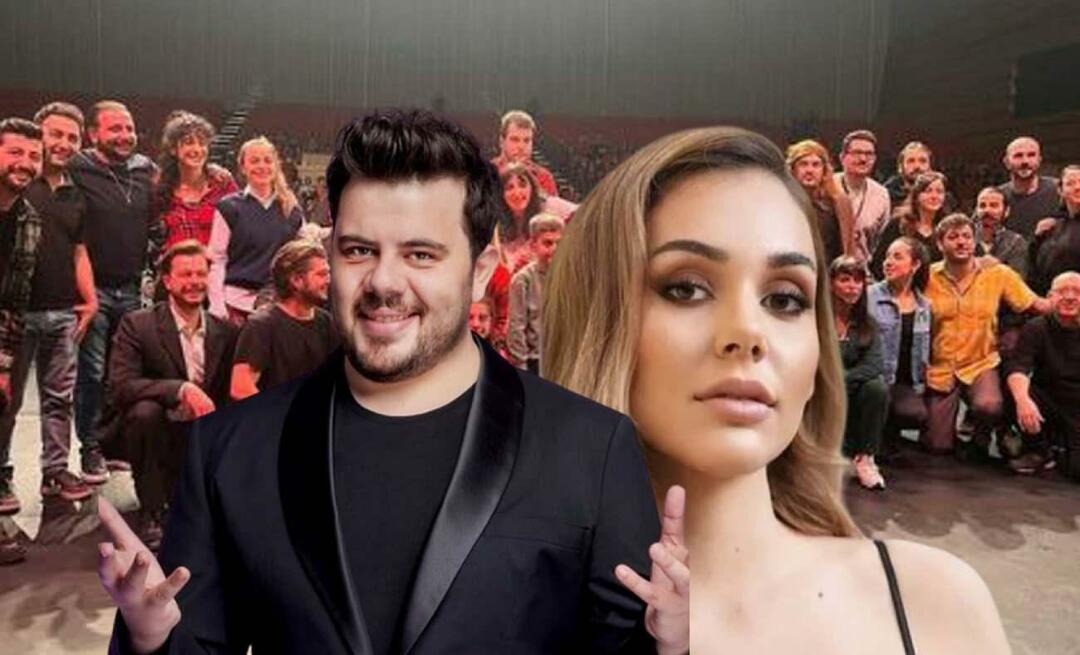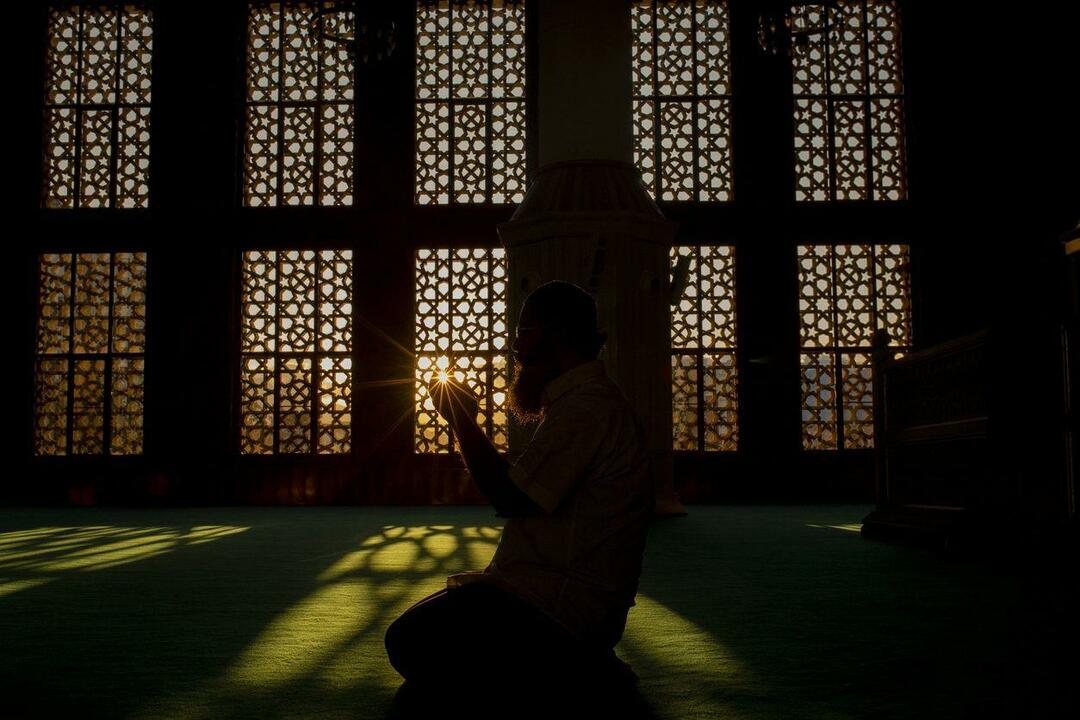Hur man lägger till språkaccentmärken i Microsoft Word
Microsoft Word Microsoft Hjälte / / August 04, 2021

Senast uppdaterad den

Undrar du hur du lägger till accentmärken i Word för ditt dokument? Vi visar dig två enkla sätt att hitta och infoga dessa bokstäver.
Vad gör du när du skapar ett dokument i Microsoft Word där du måste använda ett språkmärke för en bokstav? Du behöver inte byta språk i Office eller ändra tangentbordets inställningar.
Du har två enkla sätt att lägga till accentmärken i Word. Du kan använda en knapp i menyfliksområdet eller en kortkommando. Vi visar er båda så att ni kan använda det som passar er bäst.
Använda symboler i Word -bandet
Bokstäver med accenter finns tillgängliga i Symbolsamlingen i Microsoft Word. Du väljer helt enkelt ett teckensnitt, hittar bokstaven och lägger in det i ditt dokument.
- Placera markören i dokumentet där du vill ha bokstaven med accent.
- Gå till Föra in flik. Klicka på i Windows eller Word på webben Symbol > Fler symboler. Klicka på Mac på Mac Avancerad symbol.
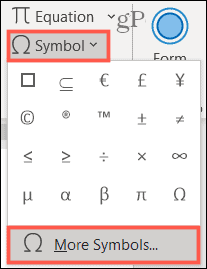
- Bekräfta att Symboler fliken väljs högst upp i popup-fönstret.
- Välj en stil i Font listruta. Det är viktigt att notera att olika teckensnitt erbjuder olika tecken. Vanliga stilar som Arial och Verdana och mer ovanliga stilar som teckensnittsfamiljen Segoe är bra ställen att börja.
- Använd rullningsfältet till höger för att bläddra igenom tecknen. När du ser den du vill antingen dubbelklicka på den eller markera den och klicka Föra in.
- Klick Stänga i symbolfönstret.

Notera: Medan vi nämner Word på webben i steg 2 ovan, observera att symbolalternativen för närvarande är mycket mer begränsade än i Word -skrivbordsversionen. Se dina alternativ på skärmdumpen nedan.
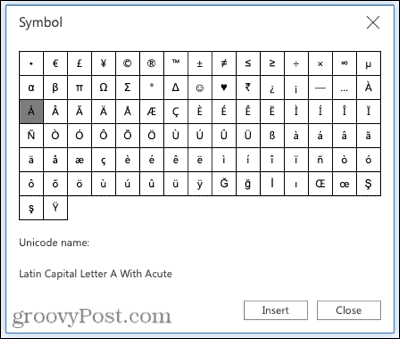
Använda kortkommandon i Word Windows
Om du gillar att lära dig och använda kortkommandon finns det en uppsättning som du kan använda, i det här fallet, i Windows. Nyckeln till att komma ihåg dessa genvägar är att det tecken som ska användas ovanför bokstaven ingår i tangentkombinationen. Och som du kan se kan du använda genvägen på både små och stora bokstäver.
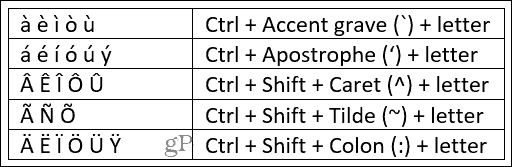
För ytterligare kortkommandon för specialtecken i Word på Windows, besök Microsofts supportsida.
Använda kortkommandon i Word på Mac
Som Mac -användare kan du använda universella kortkommandon för att skapa bokstäver med accentmärken på macOS. Det betyder att genvägarna inte är begränsade till Microsoft Word; du kan också använda dem i andra appar.
Tryck och håll bara på bokstaven du vill använda accenten på och välj den sedan i popup-menyn. Du kan antingen flytta markören till bokstaven du vill ha och klicka eller trycka på motsvarande nummer på tangentbordet.
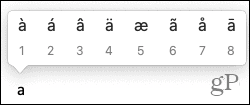
Om en bokstav inte har några tillgängliga accentmärken visas inte popup-menyn.
Att lägga till accentmärken är enkelt i Word
Att skriva bokstäver med språkbeteckningar kan vara något du för närvarande bara gör ibland. Eller kanske är det något du behöver göra regelbundet framåt. Hur som helst kan du använda en knapp eller en genväg för att skriva bokstaven du behöver.
För ytterligare sätt att arbeta med text i Word, kolla in hur aktivera och justera kerning för teckensnitt. Och för hjälp med genvägar, titta på hur du kan anpassa kortkommandon i Word.
Så här rensar du Google Chrome -cacheminne, cookies och webbläsarhistorik
Chrome gör ett utmärkt jobb med att lagra din webbhistorik, cache och cookies för att optimera webbläsarens prestanda online. Så här gör hon ...
Prismatchning i butik: Så här får du priser online när du handlar i butiken
Att köpa i butik betyder inte att du måste betala högre priser. Tack vare prismatchningsgarantier kan du få rabatter online när du handlar i ...
Hur man ger en Disney Plus -prenumeration med ett digitalt presentkort
Om du har tyckt om Disney Plus och vill dela det med andra så köper du ett Disney+ presentabonnemang för ...
Din guide för att dela dokument i Google Dokument, Kalkylark och Presentationer
Du kan enkelt samarbeta med Googles webbaserade appar. Här är din guide för delning i Google Dokument, Kalkylark och Presentationer med behörigheter ...